 در این مقاله می خوانید
در این مقاله می خوانید
در این مقاله، میتوانید با مرورگرهای اینترنتی آشنا شده و برخی از قابلیتهای ساده آنها را یاد بگیرید. ...

نرمافزار مرورگر، برنامهای است که به فرد اجازه میدهد به شکلی آسان، در اینترنت گشت و گذار کند. از جمله مرورگرهای معروف، اینترنت اکسپلورر، فایرفاکس، کروم، سافاری، و اپرا میباشند. تصویر زیر مربوط به مرورگر گوگل کروم (Google Chrome) است که یکی از نمونههای خوب مرورگرها به شمار می رود.
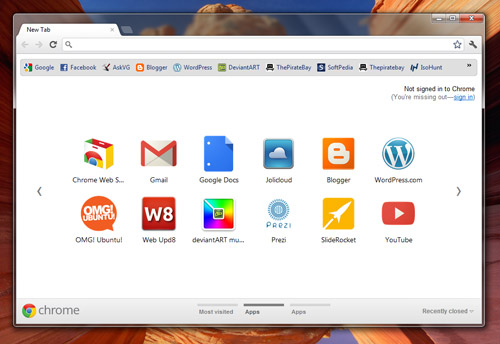
در هر مرورگری، یک نوار ابزار مسیریابی وجود دارد که شما میتوانید با استفاده از آن، آدرسهای مختلف را وارد کرده و یا به صفحهای که قبلاً بازدید کرده بودید بروید. نوار مسیریابی، مهمترین بخش یک مرورگر است و حداقل همیشه شامل جهت عقب و نوار آدرس میشود.
مرور کلی کلیدها و گزینههای موجود در مرورگر
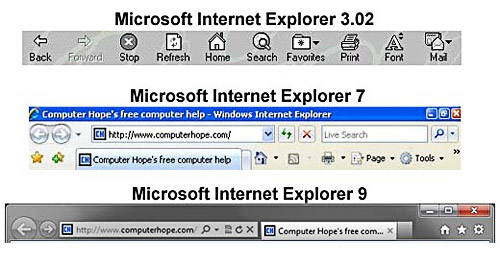
همان طور که در تصویر بالا میتوانید ببینید، با تکامل اینترنت اکسپلورر، کلیدها و گزینههای آن تغییر کردهاند. به همین دلیل، در نظر داشته باشید که برخی از گزینههایی که در پایین ذکر شده است ممکن است در مرورگر شما قابل دیدن نباشد.
عقب | Back

از این گزینه برای حرکت به صفحهای که قبل از صفحه کنونی آن را مشاهده میکردید، استفاده میشود. این یکی از کلیدهایی است که شما در زمان استفاده از اینترنت، از آن خیلی استفاده میکنید، و همان طور که در بالا نشان داده شده است، یک کلید بزرگ است که به سمت چپ میباشد.
جلو | Forward
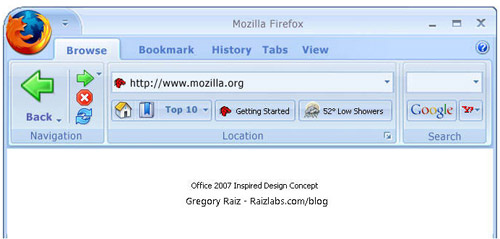
اگر برای رفتن به یک صفحه قبل، از دکمه عقب استفاده کرده باشید، میتوانید برای برگشت به صفحهای که در آن بودید، از گزینه جلو استفاده کنید. اگر برای برگشت به یک صفحه، از گزینه عقب استفاده نکرده باشید، گزینه جلو خاکستری خواهد بود.
نکته: کلید Ctrl را نگه داشته و جهت چپ (←) را بزنید تا به صفحه قبل بروید و جهت راست (→) را بزنید تا به صفحه اولیه خود بازگردید.
توقف | Stop

از این دکمه برای توقف بارگزاری (لود شدن) یک صفحه استفاده کنید. ممکن است زمانی که اشتباهاً بر روی یک لینک کلیک میکنید و یا زمانی که بارگزاری صفحه بیش از حد طول کشیده و یا دچار مشکل شده است، لازم باشد که از این دکمه استفاده کنید.
نکته: برای توقف بارگزاری یک صفحه، میتوانید در هر زمانی که خواستید، کلید Esc صفحهکلید (کیبورد) را فشار دهید.
بازآوری | Refresh

اکثر مرورگرهای اینترنتی، بخشهایی از صفحههای اینترنتی را در حافظه میانجی (کَش) خود ذخیره میکنند، تا لازم نباشد که هر دفعه که شما به آن صفحه (یا سایت) مراجعه میکنید، مجدداً همه صفحه بارگزاری شود. در صورتی که مشکلی در بارگزاری یک صفحه به وجود بیاید، ممکن است لازم باشد که شما صفحه را بازآوری کنید تا مشکلات برطرف بشوند.
نکته: فشردن F5 و یا Ctrl+R در صفحهکلید نیز، همان کار بازآوری (Refresh) را انجام میدهد.
خانه | Home

با فشردن این دکمه، شما به صفحه پیشفرض مرورگر (که وقتی برنامه مرورگر را اجرا میکنید، آن صفحه باز میشود) برده میشوید.
علاقهمندیها| Favorites

عبارت Favorites، در مرورگر اینترنت اکسپلورر استفاده میشود، در مرورگرهای دیگر، ممکن است از عبارت نشانک (Bookmark) و یا هات لیست (Hotlist) استفاده شود. شما میتوانید در این قسمت، وب سایتی را از لیست علاقهمندیهای خود که قبلاً انتخاب کردهاید، مشاهده کنید. برای اضافه کردن یک سایت به لیست علاقهمندیها، میتوانید از ترکیب Ctrl+D در صفحهکلید استفاده کنید. راه سادهتری که در مرورگرهای جدیدتر برای ذخیره کردن یک نشانک استفاده میشود، این است که عکس کوچکی که در نوار آدرس، پشت آدرس آن سایت قرار دارد را گرفته و آن را در نوار نشانک، به قسمتی که میخواهید بیندازید (بر روی آن عکس کوچک، کلیک-چپ کرده و درحالیکه کلید را پایین نگه داشتهاید، آن را به نوار نشانک منتقل کرده و سپس کلید موس را رها کنید.)
چاپ | Print
صفحهای که در حال مشاهده آن هستید را چاپ کنید. اگر شما دکمه چاپ را نمیتوانید ببینید، میتوانید با فشردن کلیدهای Ctrl+P و یا رفتن به File و سپس انتخاب Print، کار چاپ کردن صفحه را انجام دهید.
سایز قلم | Font size
این احتمالاً کلیدی است که در مرورگرهای مدرن، واقعاً به سختی پیدا میشود. ولی یک راه حل خیلی ساده برای بزرگ و کوچک کردن فونت صفحه برای شما وجود دارد. دکمه Ctrl را پایین نگه داشته و چرخ موس خود را به سمت بالا (برای بزرگ کردن فونت) و یا پایین (برای کوچک کردن فونت) بچرخانید.
ایمیل | Mail
این گزینه، برنامه ایمیل شما را باز میکند. این کلید نیز در مرورگرهای مدرن تر، به منوی File منتقلشده و شما میتوانید از آنجا اقدام به ایمیل کردن صفحهای که در حال مشاهده آن هستید، به یک فرد دیگر کنید. معمولاً پس از فشردن این دکمه، لینک صفحه (یعنی آدرس صفحه) و یا کل صفحه، برای فرد مخاطب فرستاده میشود.
تمام صفحه | Fullscreen
با فشردن این دکمه، شما قادر خواهید بود که محتوای داخل یک صفحه را به صورت تمام صفحه مشاهده کنید. این گزینه باعث ناپدید شدن تمام نوارهای ابزار (Toolbar) میشود.
نکته: برای اینکه محتوای خود را به صورت تمام صفحه مشاهده کنید، میتوانید از کلید F11 در صفحهکلید خود استفاده کنید.
تاریخچه | History
این گزینه، تاریخچه تمام صفحاتی که شما مشاهده کردهاید را در اختیار شما قرار میدهد. از اینجا میتوانید صفحاتی را که در گذشته مشاهده کردهاید مجدداً بازدید کنید.
نکته : برای دسترسی ساده به این بخش، از ترکیب Ctrl+H در صفحهکلید خود استفاده کنید.





نظر کاربران
کاربر گرامی، لطفاً توجه داشته باشید که این بخش صرفا جهت ارائه نظرات شما درباره ی این مطلب در نظر گرفته شده است. در صورتی که سوالی در رابطه با این مطلب دارید یا نیازمند مشاوره هستید، فقط از طریق تماس تلفنی با بخش مشاوره اقدام نمایید.